在校生学籍信息网上核查步骤
学籍查询流程

学籍查询流程
1、登陆学信网,输入学信网网址或者百度搜索学信网。
2、点击【学籍查询】,进入学籍查询界面;选择不同的查询类型。
3、若你是2010级新生,可以选择【新生查询】或者【在校生查询】进入学籍查询;往届
生只能选择【在校生查询】。
(1)【新生查询】流程
①点击【新生查询】,进入新生查询界面:输入正确的身份证号码、考生号、和
姓名,即可查询
②查询结果
(2)【在校生查询】流程
①点击【在校生查询】,进入在校生查询界面。
②如没有用户名和密码,首先注册新用户,获得用户名和密码。
点击【注册】,进
入注册界面。
③请如实填写注册信息,带红色*的为必填项,没有*的可以不填。
填写完毕后,点
击【确定】选项,即可完成注册;(注意:请牢记您的用户名和密码,您的学历和学籍信息均可通过此用户名和密码进行查询。
必须实名注册,所填信息必须真实有效,否则无法查看您的学籍信息)。
④回到第①步,直接输入注册的用户名和密码,点击【登录】,进入登录后的界面。
⑤登陆成功后,界面显示登陆成功提示,然后点击学籍档案,点击【学籍档案】,查询自己的学籍信息。
全国中小学生学籍信息系统数据质量核查操作说明

家长: 1)家长携带家庭户籍簿(孩子户口页那一页需提前复印,原件复
印件都要带)、智能手机,学生身份证(若学生尚没有身份证,则不 用带)参加家长会。
2)家长会上,核查孩子的学籍信息是否正确,如有错误,在变更 栏中填写变更信息,有关键信息变更的,请同时提交证件复印件。核 查无误后签字确认。
3)下载安装教育技术服务平台并注册登录,拍照上传已经签字确 认的“学籍信息确认表”作为电子版存档。
说明: 1)只有输入技术服务平台的下载码并验证成功,才能打开数据核查功能。
6.数据质量核查-----班主任登录信息导出 班主任登录信息显示的是本校每个班主任的技术服务平台账号及密码,由学 校学籍管理员导出并分发至每个班主任手中,班主任使用该该账号可登录教育技 术服务平台,帮助部分学生家长进行电子档案拍照上传操作、解决解答家长在本 次数据核查中出现的问题,做好即时沟通及交流工作。 学籍管理员登录学籍系统,依次点击【学籍管理】【数据质量核查】【班主 任登录信息】,如图:
班主任: 1)学校组织家长会,班主任下发“学生学籍信息确认表”,说明
填写要求。 2)指导家长完成学生学籍信息确认表的核对、修改、签字确认。
指导家长安装教育技术服务平台,并进行注册登录。指导家长将核对 完毕并签字确认后的”学籍信息确认表“拍照上传。
3)完成纸质版“学籍信息确认表”的回收与审核。 4)帮助不具备上传条件的家长,代为上传电子学籍档案;帮助家 长重置注册码;帮助家长找回密码。
为确保学生确认表打印安全,学籍管理员需通过登录平台,获取本校学生数据下 载码,通过该下载码可在学籍系统中激活学籍核查功能,即打印学生确认表和班主任 登录信息表。学籍管理员登录教育技术服务平台,点击左侧中间的五角星图标,即可 在左侧下方看到“查看下载码”功能,点击该功能,获取下载码,如图:
在校学生网上核对学籍及照片步骤

!!!切记:如果是首次注册请必须牢记注册的账号(建议使用qq邮箱。
例如:)和密码(便于记忆的数字或者符号),以便核对网上电子照片(针对已照相同学)、专升本科及升研究生查询学籍、学历信息。
继教院成教学生注册学信档案、校对图像信息操作指南一.登录学信网.cn进入学历图像核对系统;点击学籍查询点击查询点击注册二.注册学信档案,点击“注册学信网账号”;(1)注册学信档案的用户名为学员私人邮箱(如QQ邮箱,sina邮箱,163邮箱等,用来接收账户激活邮件,密码可以自行设定,然后点击“立即注册”;(2)学信网会即时发送一个学信网账户激活邮件到学员自己注册的邮箱里,学员须进入邮箱,点击链接,以完成账户的激活;(3)点击链接后系统会自动跳转至实名注册页面,录入信息中的姓名,性别,身份证号,出生日期必须与学信网中的注册信息一致(学员报到入学后,基本信息会上报学信网,如果基本信息有误请先与教学点的老师联系,勘误信息后再注册),否则无法注册成功,特别是持警官证、军官证、士兵证报名入学的学员特别要注意,证件号如果录入不一致,将无法注册。
录入手机号码后,点击“获取校验码”,学信网会即时发送到所留手机号上,录入校验码后,点击“完成注册”。
如同一时间段内较多学员注册,造成网络堵塞,虽然系统提示“已经成功发送校验码”,但长时间内未收到,请隔一段时间后再试;(4)注册成功后,系统会弹出一个信息确认框,提示你再次核对自己注册的基本信息(姓名,身份证号,手机号)是否正确。
系统会提示你学信网注册成功,选择“登录”,也可直接点击进入“学籍档案”“学历档案”;(5)登录后,从左边的导航栏选择“学籍信息”,便可查看自己的学籍信息;(6)点击“(图像核对)”核对自己的图像信息:照片,学号,姓名,证件号码。
在核对过程中学号可以忽略不用核对,主要是核对照片,姓名,证件号码,如果正确就点击“正确”。
如果有误,就修改为正确信息。
三.在学信档案注册及核对图像中常出现的问题(1)在学信档案注册的时候,有时系统会提示“没有学籍信息”,出现这种情况的有两种原因,①是专升本的学员因为专科学历审核未通过,所以学信网上查询不到相关的专升本学籍信息,②是因为学员注册的信息与学校上报学信网的信息不一致,导致无法查询相关信息。
全国中小学生学籍信息管理系统数据质量核查操作说明(PPT 83页)

目录
首次数据核查工作内容包括四方面: 一.人籍一致核查 二.无在办业务的在校生信息数据核查 三.无居民身份证学生核查 四.问题学籍处理
一、人籍一致核查
根据数据核查机制通知要求,学校要根据学生实际情况,核实学 生“人籍”是否一致,人籍一致核查主要核查系统中学籍数据与班级 实际就读学生是否一致,系统中学籍状态和学生实际就读状态是否一 致等,如果不一致,则需要补建未注册学籍、处理虚假学籍、更新学 生状态等。
17
学籍管理员核 实纸质确认表
及证明材料
学校主管领导审核
19
关键信息变更
20
管理员 在开会 前做好 这几项 工作
7 班主任召开学生
家长会,下发确 认表
12 回收、核实纸 质确认表及证 明材料
13 班主任下载安 装、登录平台
14 协助家长 上传确认表
通过服务平台
15 解答家长问题
修改学生信息 (非关键信息维护 、关键信息变更)
全国学籍系统作为本次核查工作的支撑平台,提供以下支持:
1.学校学籍管理员通过全国学籍系统可获得登陆教育技术服务平台的账 号,及平台下载地址。 2.学校学籍管理员通过全国学籍系统可导出并打印学生核查名单及班主 任教育技术服务平台登录账号。 3. 学校数据核查操作员可登录系统进行核查数据的维护,并上传学生身 份证明材料操作。 4. 学校学籍主管领导及获得授权的学籍管理员进行关键数据的审核。 5. 学籍主管部门学籍核查操作员及学籍管理员可对学校的关键数据变更 申请进行核办。
(一)整体流程图
(二)学生数据导出、核对 学籍管理员登陆学籍系统,依次点击【学籍管理】【日常管理】【学生花名册管理 】,在中间学校年级班级中选择年级、班级,如图所示,点击“导出Excel”,导出班级 学生名单,打印后分发至班主任,用于“人籍一致”核对。
学籍在线验证报告怎么弄
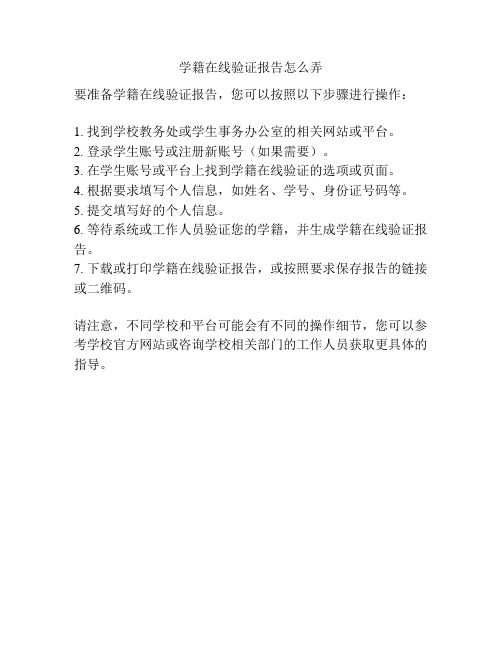
学籍在线验证报告怎么弄
要准备学籍在线验证报告,您可以按照以下步骤进行操作:
1. 找到学校教务处或学生事务办公室的相关网站或平台。
2. 登录学生账号或注册新账号(如果需要)。
3. 在学生账号或平台上找到学籍在线验证的选项或页面。
4. 根据要求填写个人信息,如姓名、学号、身份证号码等。
5. 提交填写好的个人信息。
6. 等待系统或工作人员验证您的学籍,并生成学籍在线验证报告。
7. 下载或打印学籍在线验证报告,或按照要求保存报告的链接或二维码。
请注意,不同学校和平台可能会有不同的操作细节,您可以参考学校官方网站或咨询学校相关部门的工作人员获取更具体的指导。
新生学籍电子注册信息核查流程

新生学籍电子注册信息核查流程
查询网站为教育部指定学籍学历查询唯一网站:中国高等教育学生信息网(学信网),网址:。
查询流程如下:
第一步:登陆学信网,点击左侧“新生学籍”。
第二步:学信网实名注册(已注册学信网用户名的可直接登陆)。
注册时务必准确填写本人的真实姓名、证件类型、证件号码、手机号等。
务必牢记注册信息。
注意:身份证号码重复。
如果您使用的身份证号码已被注册使用,请首先确认是否曾经注册过学信网账号,若已注册过,请通过“找回用户名、找回密码”功能找回原有账号。
若尚未注册过账号的,请参考学信网身份证号码重复的解决办法来完成注册。
第三步:重新登陆。
第四步:点击“学籍信息”,认真核对学信网上显示的本人各项学籍信息。
若信息无误,不做任何操作,直接退出登陆即完成核对工作。
若信息有误,及时向研究生院反映并提供符合规定的申请及证明材料。
网上学籍查询办法

网上学籍查询办法
(本人查询,全部在校生均可注册后查询详细信息,并打印验证报告)
学籍是指一个学生属于某学校的一种法律上的身份或者资格,每一个被我院录取的学生,都具有我院的学籍,那么如何查询自己详细的学籍信息?如何生成并打印学籍验证报告?请参照以下步骤:
一、登录“中国高等教育学生信息网(学信网)”,选择“学籍查询”
2、在弹出页面中,选择右边的“学生本人查询”
3、本人查询,需要首先通过电子邮箱注册一个学信网账号,注意一个邮箱只能注册一次。
4、注册后激活邮件
5、返回学信网,登录
6、登录有页面如下图
7、点击基本信息,输入基本信息(姓名、身份证号等)。
注意:基本信息必须真实、准确,且要与学籍信息一致,才能查询到本人学籍信息与学历信息。
一个身份证号只能注册一次!
8、绑定后,即可查询本人详细学籍信息(毕业后亦可查询详细学历信息),可直接打印学籍信息。
注意:要牢记本人的用户名和密码,以便随时查询学籍信息及毕业学历信息。
因学校没有对学生用户的管理权限,如忘记用户名或密码,请自行按网上提示的方式操作找回用户名和密码。
如果学籍信息有误,请到教务处进一步核实。
9、点击“申请该学籍在校验证报告”,即可生成全国统一的学籍在线验证报告。
学籍数据核查操作简单流程
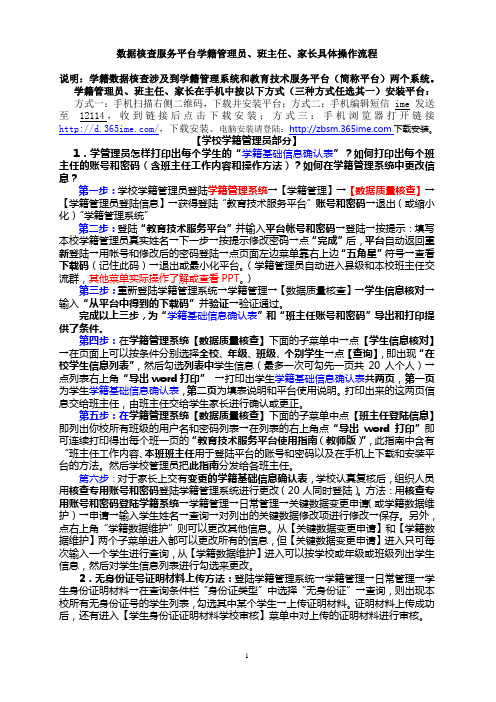
数据核查服务平台学籍管理员、班主任、家长具体操作流程说明:学籍数据核查涉及到学籍管理系统和教育技术服务平台(简称平台)两个系统。
学籍管理员、班主任、家长在手机中按以下方式(三种方式任选其一)安装平台:方式一:手机扫描右侧二维码,下载并安装平台;方式二:手机编辑短信 ime 发送至12114,收到链接后点击下载安装;方式三:手机浏览器打开链接/,下载安装。
电脑安装请登陆:下载安装。
【学校学籍管理员部分】1.学管理员怎样打印出每个学生的“学籍基础信息确认表”?如何打印出每个班主任的账号和密码(含班主任工作内容和操作方法)?如何在学籍管理系统中更改信息?第一步:学校学籍管理员登陆学籍管理系统→【学籍管理】→【数据质量核查】→【学籍管理员登陆信息】→获得登陆“教育技术服务平台”账号和密码→退出(或缩小化)“学籍管理系统”第二步:登陆“教育技术服务平台”并输入平台帐号和密码→登陆→按提示:填写本校学籍管理员真实姓名→下一步→按提示修改密码→点“完成”后,平台自动返回重新登陆→用帐号和修改后的密码登陆→点页面左边菜单靠右上边“五角星”符号→查看下载码(记住此码)→退出或最小化平台。
(学籍管理员自动进入县级和本校班主任交流群,其他菜单实际操作了解或查看PPT。
)第三步:重新登陆学籍管理系统→学籍管理→【数据质量核查】→学生信息核对→输入“从平台中得到的下载码”并验证→验证通过。
完成以上三步,为“学籍基础信息确认表”和“班主任账号和密码”导出和打印提供了条件。
第四步:在学籍管理系统【数据质量核查】下面的子菜单中→点【学生信息核对】→在页面上可以按条件分别选择全校、年级、班级、个别学生→点【查询】,即出现“在校学生信息列表”,然后勾选列表中学生信息(最多一次可勾先一页共20人个人)→点列表右上角“导出word打印”→打印出学生学籍基础信息确认表共两页,第一页为学生学籍基础信息确认表,第二页为填表说明和平台使用说明。
全国中小学生学籍信息系统数据质量核查说明

说明: 1)班主任根据学生名单逐一核对学生数。 2)根据学生名单逐一核对学生状态。
(三)补建学籍说明
根据《关于普通中小学在校生注册建籍有关事项的通知》教基 一司函【2014】66号文要求:“全国学籍系统首次数据采集工作已于 2013年年底基本完成,原则上,除秋季新入学的小学一年级新生外, 其他每一位在校生均已获得学籍”。“全国学籍系统开放的在校生注 册建籍功能,仅应为个别非小学一年级无学籍学生注册建籍使用”。 通知中规定,“确需为个别非小学一年级无学籍学生注册建籍 的,以省为单位,每个月月末将名单提交教育部教育管理信息中心进 行全国系统查重后,再为此类学生建立学籍”。
印与下发。 2)召开班主任会,指导班主任下载使用平台,就如何召开家长
会等对班主任进行培训。
3)完成全校家长会组织工作,解答班主任、家长在实际操作中 的疑问。
4)回收纸质版“学生学籍信息确认表”,完成学籍信息补录和
更正工作。 5)查询学籍确认表上传情况。
班主任:
1)学校组织家长会,班主任下发“学生学籍信息确认表”,说明 填写要求。 2)指导家长完成学生学籍信息确认表的核对、修改、签字确认。 指导家长安装教育技术服务平台,并进行注册登录。指导家长将核对 完毕并签字确认后的”学籍信息确认表“拍照上传。
二、无在办业务的在校生信息数据核查
根据《中小学生学籍管理办法》第二十四条“地方教育行政部门和学 校应当每学期复核学生学籍,确保学籍变动手续完备、学生基本信息和学 籍变动信息准确”要求,核对学生基本信息时应集中组织学校通过学籍系 统的“数据质量核查”功能。
为提高核查工作的效率,其中学籍系统为区县、学校分配了学生信息
目录
(一)数据核查整体流程图 (二)省级数据质量核查开关设置
在校生学籍信息网上核查步骤共16页文档
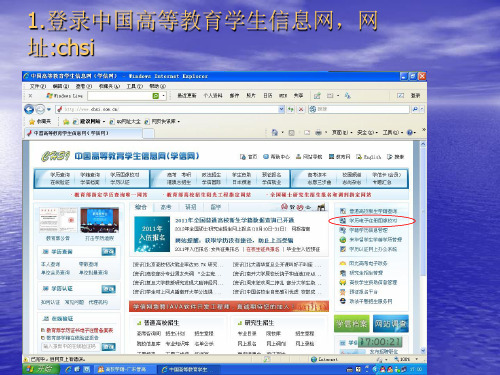
9.首次登录要填写实名注册的信息,填写的 必须是自己的真实资料
必须按真实资料填写, 否则无法核对
10.填写手机号码,获取校验码。如本人无手 机的,可填写一个能收到信息的手机号码
填写可收 到信息的 手机号码
11.确认填写的手机号码无误
Hale Waihona Puke 12.学信网账号正式注册成功,建议关闭所有 浏览器,重新登录学信网
13.重新登录学信网,查询自己的学籍信息。
14.核查本人的学籍信息
必查部分
1.登录中国高等教育学生信息网,网 址:chsi
2.点击“在校生查询”进行注册
3.点击“注册学信网账号”
4.设定用户名及密码,用户名请设常用邮箱, 并紧记密码。
用户名:常用邮箱 紧记密码
5.注册成功后,登录注册时填写的邮箱激活 账号
6.收取邮件,点击链接,激活账号
7.学信网账号激活成功
8.登录学信网账号
全日制大学、成人高考、远程教育学信网上学籍信息查询步骤

全日制大学、成人高考、远程教育学信网上学籍信息查询第三步:进入到“中国高等教育学籍查询”界面,点“在校生查询
第四步:点“注册学信网帐号”
第五步:在“用户名“处输入自己的电子邮箱,用邮箱进行验证,注意一定要自己的,必须通过邮箱才能激活。
而且一个邮箱只能注册一个,然后再按下一步下一步的提示操作,还有好多步骤,还要输入自己的手机号接收验证码,而且一个手机号只能接收一个验证码,所以大家在操作的时候一定要注意:
激活邮箱之后,还要用自己身份证进行实名制注册信息。
这里注册完了之后,输入自己的手机号,手机会收到一条验证码,把验证码输入进去,就可以登录查看自己的学籍信息了。
这是我查到一个同学的版面:。
学信网中查询学生本人在校学籍信息
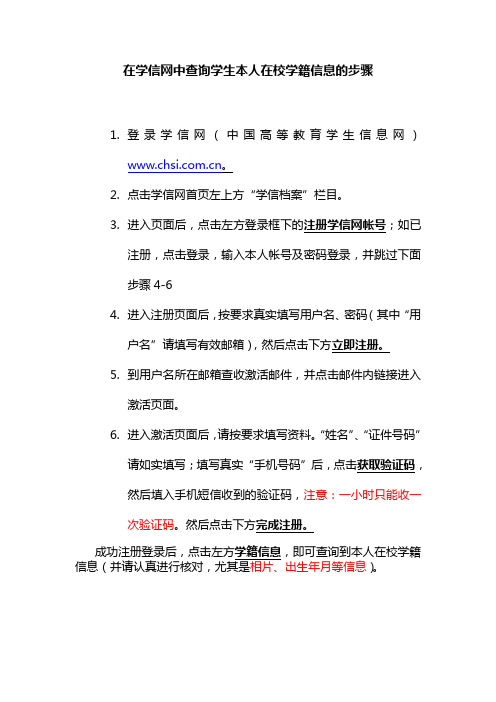
在学信网中查询学生本人在校学籍信息的步骤
1.登录学信网(中国高等教育学生信息网)。
2.点击学信网首页左上方“学信档案”栏目。
3.进入页面后,点击左方登录框下的注册学信网帐号;如已
注册,点击登录,输入本人帐号及密码登录,并跳过下面
步骤4-6
4.进入注册页面后,按要求真实填写用户名、密码(其中“用
户名”请填写有效邮箱),然后点击下方立即注册。
5.到用户名所在邮箱查收激活邮件,并点击邮件内链接进入
激活页面。
6.进入激活页面后,请按要求填写资料。
“姓名”、“证件号码”
请如实填写;填写真实“手机号码”后,点击获取验证码,
然后填入手机短信收到的验证码,注意:一小时只能收一
次验证码。
然后点击下方完成注册。
成功注册登录后,点击左方学籍信息,即可查询到本人在校学籍信息(并请认真进行核对,尤其是相片、出生年月等信息)。
学信网学籍学历查询步骤

学信网学籍学历查询步骤
步骤一:注册学信网账号
步骤二:登录学信网账号
注册成功后,点击页面右上方的“登录”按钮,输入之前注册时填写
的用户名和密码,点击“登录”按钮即可成功登录学信网账号。
步骤三:选择学籍学历查询功能
进入学信网主页后,点击页面中部的“个人中心”按钮,在下拉菜单
中选择“学籍学历查询”功能,进入相应页面。
步骤四:选择身份验证方式
步骤五:填写身份信息
步骤六:选择查询类型
填写完身份信息后,选择查询类型。
学信网学籍学历查询分为两类,
一是学历查询,用于查询个人的学历层次和学历证书信息;二是学籍查询,用于查询个人的学籍信息,包括就读院校、入学时间、毕业时间等。
步骤七:发起查询请求
确定好查询类型后,点击页面下方的“查询”按钮,发起查询请求。
此时,学信网会进行身份验证和信息匹配,需要耐心等待片刻。
步骤八:获取查询结果
步骤九:缴费(如果需要)
在一些情况下,学信网的学籍学历查询可能需要缴纳费用。
如果查询结果需要缴费,则按照页面提示选择适当的缴费方式,完成缴费后即可获取查询结果。
总结起来,学信网学籍学历查询主要包括注册学信网账号、登录学信网账号、选择学籍学历查询功能、选择身份验证方式、填写身份信息、选择查询类型、发起查询请求以及获取查询结果等步骤。
通过学信网平台查询个人学籍学历信息,可以方便快捷地获取自己的学历层次、专业、证书等相关信息。
网上查询、补充学籍信息操作方法
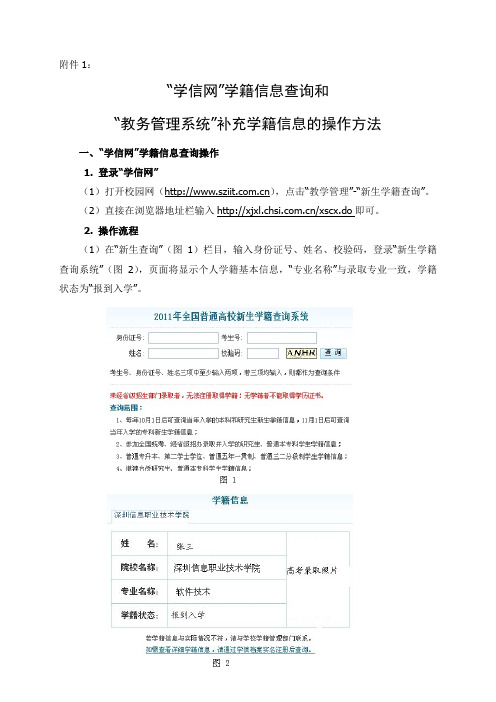
附件1:“学信网”学籍信息查询和“教务管理系统”补充学籍信息的操作方法一、“学信网”学籍信息查询操作1. 登录“学信网”(1)打开校园网(),点击“教学管理”-“新生学籍查询”。
(2)直接在浏览器地址栏输入/xscx.do即可。
2. 操作流程(1)在“新生查询”(图1)栏目,输入身份证号、姓名、校验码,登录“新生学籍查询系统”(图2),页面将显示个人学籍基本信息,“专业名称”与录取专业一致,学籍状态为“报到入学”。
(2)学生可通过点击图2下方的“如需查看详细学籍信息,请通过学信档案实名注册后查询”实名注册学信档案后查看详细学籍信息(图3)。
(3)点击图3“注册学信网帐号”字样,出现注册界面(图4)。
(4)请各位新生严格按照上图4右侧的要求填写各项信息,并注意:①用户名要认真填写,反复核对,以免提交以后找不回用户名;②记住设置好的密码。
(5)各项信息填写完毕后,点击“立即注册”,再到邮箱激活接收的邮件,出现图5界面。
(6)请各位新生严格按照上图5右侧的要求如实填写各项信息,并注意:①填写姓名时不能出现错别字,与学籍信息中的姓名不匹配时虽能注册成功但无法查询到学籍信息;②证件类型一律选“身份证”;③身份证号填写后要反复核对,以免出现错误。
身份证号码中最后一位如有字母,请填写大写的X;④出生日期应与身份证上的出生日期保持一致;⑤所在地区请填写参加高考的生源地。
二、“教务管理系统”学籍信息补充、核对操作1. 登录“教务管理系统”打开校园网(),点击“教学管理”-“教务管理系统”。
2. 操作流程(1)登录“教务管理系统”,用户名默认为学生学号,密码默认为学号,选择学生角色。
(2)登录后,选择“个人信息”-“个人信息修改”和“学习简历维护”,如实填写相关信息,务必保证所填信息的真实性和有效性。
提示:填写个人信息后,必须点击“保存”,否则修改无效;学习简历维护时,点击“增加”时应有一窗口弹出,若无法弹出窗口,请关闭本机的弹出窗口功能或点击“增加”时按住键盘“ctrl”键,直到有窗口弹出。
在校生学籍信息网上核查步骤共17页

6.收取邮件,点击链接,激活账号
7.学信网账号激活成功
8.登录学信网账号
9.首次登录要填写实名注册的信息,填写的 必须是自己的真实资料
必须按真实资料填写, 否则无法核对
10.填写手机号码,获取校验码。如本人无手 机的,可填写一个能收到信息的手机号码
填写可收 到信息的 手机号码
11.确认填写的手机号码无误
12.学信网账号正式注册成功,建议关闭所有 浏览器,重新登录学信网
13.重新登录学信人的学籍信息
必查部分
66、节制使快乐增加并使享受加强。 ——德 谟克利 特 67、今天应做的事没有做,明天再早也 是耽误 了。——裴斯 泰洛齐 68、决定一个人的一生,以及整个命运 的,只 是一瞬 之间。 ——歌 德 69、懒人无法享受休息之乐。——拉布 克 70、浪费时间是一桩大罪过。——卢梭
在校生学籍信息网上核查步 骤
人的差异在于业余时间
在校生学籍信息核查与 更正工作
学生上网核查步骤
1.登录中国高等教育学生信息网,网 址:chsi
2.点击“在校生查询”进行注册
3.点击“注册学信网账号”
4.设定用户名及密码,用户名请设常用邮箱, 并紧记密码。
用户名:常用邮箱 紧记密码
5.注册成功后,登录注册时填写的邮箱激活 账号
- 1、下载文档前请自行甄别文档内容的完整性,平台不提供额外的编辑、内容补充、找答案等附加服务。
- 2、"仅部分预览"的文档,不可在线预览部分如存在完整性等问题,可反馈申请退款(可完整预览的文档不适用该条件!)。
- 3、如文档侵犯您的权益,请联系客服反馈,我们会尽快为您处理(人工客服工作时间:9:00-18:30)。
必须按真实资料填写, 否则无法核对
10.填写手机号码,获取校验码。如本人无手 10.填写手机号码,获取校验码。如本人无手 机的,可填写一个能收到信息的手机号码
填写可收手机号码无误
12.学信网账号正式注册成功,建议关闭所有 12.学信网账号正式注册成功,建议关闭所有 浏览器,重新登录学信网
在校生学籍信息核查与 更正工作
学生上网核查步骤
1.登录中国高等教育学生信息网,网 1.登录中国高等教育学生信息网,网 址:
2.点击“在校生查询” 2.点击“在校生查询”进行注册
3.点击“注册学信网账号” 3.点击“注册学信网账号”
4.设定用户名及密码,用户名请设常用邮箱, 4.设定用户名及密码,用户名请设常用邮箱, 并紧记密码。
用户名:常用邮箱 紧记密码
5.注册成功后,登录注册时填写的邮箱激活 5.注册成功后,登录注册时填写的邮箱激活 账号
6.收取邮件,点击链接,激活账号 6.收取邮件,点击链接,激活账号
7.学信网账号激活成功 7.学信网账号激活成功
8.登录学信网账号 8.登录学信网账号
9.首次登录要填写实名注册的信息,填写的 9.首次登录要填写实名注册的信息,填写的 必须是自己的真实资料
13.重新登录学信网,查询自己的学籍信息。 13.重新登录学信网,查询自己的学籍信息。
14.核查本人的学籍信息 14.核查本人的学籍信息
必查部分
